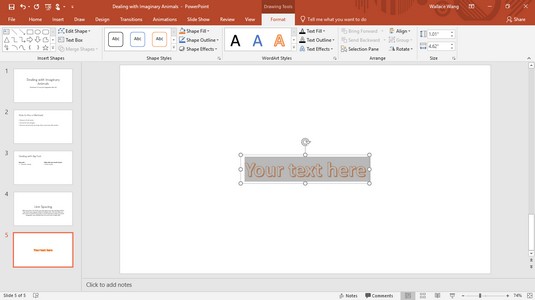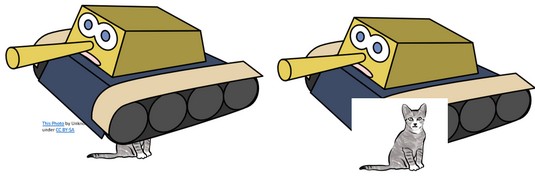Ein leið til að bæta útlit PowerPoint 2019 kynningarinnar er að setja grafík á einni eða fleiri glærum. Grafíkin getur verið fræðandi, svo sem töflu sem sýnir söluniðurstöður, eða skrautleg, eins og teiknimyndabros sem leggur áherslu á góðar fréttir kynningarinnar.
Þrjár algengar tegundir grafík sem þú getur bætt við PowerPoint glæru fylgja:
- Myndaskrár: Sýnir klippimyndir eða myndir sem þú gætir hafa geymt á harða disknum þínum, svo sem ljósmyndir úr stafrænu myndavélinni þinni
- Myndrit: Sýnir súlu, dálk, línu, köku og aðrar gerðir af myndritum
- WordArt: Birtir texta sem litríkan texta
Myndaskrár settar á PowerPoint glæru
Til að lífga upp á kynningu geturðu bætt við myndum sem þú gætir hafa þegar geymt á tölvunni þinni. Til að bæta mynd við skyggnu skaltu fylgja þessum skrefum:
Smelltu á skyggnu (annaðhvort í venjulegu eða yfirlitsskjá) sem þú vilt bæta mynd við.
Smelltu á Setja inn flipann.
Í myndahópnum, smelltu á myndtáknið.
Glugginn Setja inn mynd birtist. Þú gætir þurft að skipta um möppur eða drif til að finna myndskrána sem þú vilt.
Veldu myndskrána sem þú vilt og smelltu síðan á Opna.
PowerPoint sýnir myndina sem þú hefur valið á skyggnunni sem nú er sýnd. Þú gætir þurft að breyta stærð eða færa myndina þína.
Að setja klippimyndir á PowerPoint glæru
Clip art samanstendur af teikningum sem eru aðgengilegar á netinu. Til að bæta klippimynd við skyggnu skaltu fylgja þessum skrefum:
Smelltu á skyggnu (annaðhvort í venjulegu eða yfirlitsskjá) sem þú vilt bæta mynd við.
Smelltu á Setja inn flipann.
Í myndahópnum, smelltu á táknið fyrir myndir á netinu.
Netmyndagluggi birtist sem gefur þér val um að slá inn myndlýsingu til að leita að klippimyndum í gegnum Bing myndaleitarvélina.

Þú þarft nettengingu til að leita að klippimyndum með Online Pictures skipuninni.
Þú þarft nettengingu til að leita að klippimyndum með Online Pictures skipuninni.
Smelltu í Bing leit textareitinn og sláðu inn orð sem lýsir gerð myndarinnar sem þú vilt finna.
Ýttu á Enter.
Glugginn sýnir allar klippimyndir sem hann getur fundið sem passa við lýsandi orðið sem þú slóst inn í skrefi 4.
Veldu klippimyndina sem þú vilt nota og smelltu síðan á Setja inn hnappinn.
PowerPoint birtir valda mynd á núverandi skyggnu. (Þú gætir þurft að færa eða breyta stærð myndarinnar.)
Vertu varkár þegar þú notar klippimyndir af internetinu. Helst skaltu leita að myndum sem eru greinilega auðkenndar sem á almenningi. Annars gætir þú þurft að fá réttindi til að nota tiltekna mynd með því að hafa samband við eiganda myndarinnar.
Að búa til WordArt í PowerPoint 2019
WordArt býður upp á aðra leið til að birta texta. Ólíkt venjulegum texta sem þú getur sniðið, gerir WordArt þér kleift að búa til myndrænan texta til að nota sem fyrirsagnir til að auka áherslu. Til að búa til WordArt skaltu fylgja þessum skrefum:
Smelltu á skyggnuna (annaðhvort í venjulegu eða yfirlitsskjá) sem þú vilt bæta WordArt við.
Smelltu á Setja inn flipann.
Í textahópnum, smelltu á WordArt táknið.
WordArt valmynd birtist.
Smelltu á WordArt stíl til að nota.
PowerPoint sýnir WordArt textareit á núverandi skyggnu.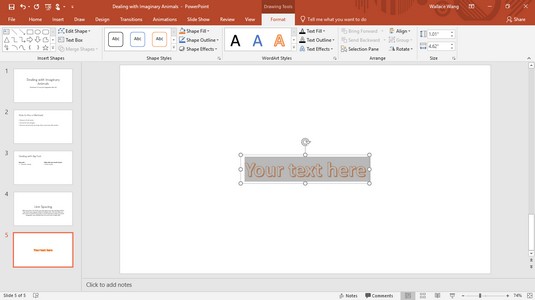
WordArt textareitur sýnir einnig flipann Drawing Tools Format.
Smelltu í WordArt textareitinn og skrifaðu texta.
WordArt texti birtist ekki þegar þú skoðar skyggnur í Outline view.
Tekur skjámyndir í PowerPoint 2019
Stundum gætirðu viljað láta mynd af tölvuskjá fylgja með til að sýna hvernig forrit virkar eða til að sýna hvernig vefsíða samkeppnisaðila lítur út. Ef þú þarft skjáskot getur PowerPoint flutt inn allan skjáinn eða hluta hans.
Til að taka skjámynd skaltu fylgja þessum skrefum:
Smelltu á skyggnuna (annaðhvort í skyggnu eða yfirlitsskjá) sem þú vilt bæta skjámynd við.
Smelltu á Setja inn flipann.
Í myndahópnum, smelltu á Skjámyndartáknið.
Valmynd birtist sem sýnir alla glugga sem eru opnir.
Smelltu á skjámynd sem þú vilt taka.
PowerPoint sýnir skjámyndina á núverandi skyggnu.
Ef þú velur Screen Clipping neðst í valmyndinni geturðu dregið músina til að velja aðeins hluta af skjánum til að fanga og geyma á glærunni þinni.
Breyta stærð, færa og eyða grafískum myndum í PowerPoint 2019
Þegar þú bætir grafík við skyggnu gætir þú þurft að breyta stærð eða færa hana á annan stað. Til að breyta stærð grafískrar myndar skaltu fylgja þessum skrefum:
Smelltu á grafíkina (mynd, klippimynd, skjámynd eða WordArt) sem þú vilt breyta stærð.
PowerPoint sýnir handföng utan um valinn hlut.
Færðu músarbendilinn yfir handfang.
Músarbendillinn breytist í tvíhliða ör.
Haltu inni vinstri músarhnappi og dragðu músina.
PowerPoint breytir stærð myndarinnar sem þú valdir.
Slepptu vinstri músarhnappi þegar þú ert ánægður með nýju stærðina á grafísku myndinni þinni.
Til að færa grafíska mynd skaltu fylgja þessum skrefum:
Færðu músarbendilinn yfir brún grafísku myndarinnar sem þú vilt færa.
Músin breytist í fjórstefnu sem vísar ör.
Haltu inni vinstri músarhnappi og dragðu músina.
PowerPoint færir grafíska myndina þína.
Slepptu vinstri músarhnappi þegar þú ert ánægður með nýju staðsetninguna á grafísku myndinni þinni.
Eftir að þú hefur bætt myndrænni mynd við glæru gætirðu síðar ákveðið að eyða henni. Til að eyða grafískri mynd skaltu fylgja þessum skrefum:
Smelltu á grafísku myndina sem þú vilt eyða.
PowerPoint sýnir handföng í kringum valið grafíska mynd.
Ýttu á Delete.
PowerPoint eyðir valinni grafísku myndinni þinni.
Snúandi grafík í PowerPoint 2019
Þú gætir viljað snúa grafískum myndum til að auka sjónræn áhrif. Til að snúa myndum eða snúa þeim lóðrétt eða lárétt skaltu fylgja þessum skrefum:
Smelltu á grafísku myndina sem þú vilt snúa.
PowerPoint sýnir handföng í kringum myndina þína ásamt grænu snúningshandfangi.
Færðu músarbendilinn yfir snúningshandfangið.
Músarbendillinn breytist í hringlaga ör.
Haltu inni vinstri músarhnappi og færðu músina.
PowerPoint snýr grafísku myndinni þinni.
Ef þú heldur inni Shift takkanum á meðan þú dregur músina, geturðu snúið mynd í 15 gráðu þrepum.
Slepptu vinstri músarhnappi þegar þú ert ánægður með snúning myndarinnar.
Lagaskipting hluta í PowerPoint 2019
PowerPoint meðhöndlar grafík og textareiti sem hluti sem þú getur fært um á glæru. Ef þú færir einn hlut yfir annan getur hann lokað hluta af öðrum hlut.
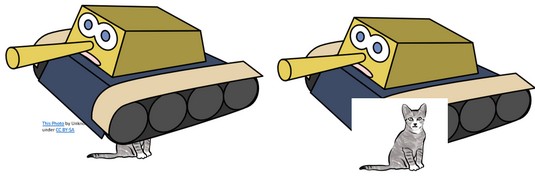
Lagskiptur hlutur getur hylja annan hlut.
Þegar einn hlutur hylur annan, telur PowerPoint að fyrsti hluturinn sé efst og hinn hluturinn (sá sem er hulinn) vera á botninum. Með því að færa hluti frá toppi til botns (eða öfugt) geturðu búið til einstök sjónræn áhrif (eða bara hylja hluta annarra hluta fyrir mistök).
Til að færa grafíska mynd efst eða neðst þegar hún er lagskipt yfir annan hlut skaltu fylgja þessum skrefum:
Smelltu á grafísku myndina sem þú vilt færa.
Myndatólssnið flipinn birtist.
Smelltu á Format flipann.
Í Raða hópnum, smelltu á Bring Forward eða Send Backward táknið.
PowerPoint endurraðar lagskiptingunni á grafísku myndunum þínum.
Þú getur líka hægrismellt á hlut og valið Bring Forward eða Send Backward skipunina.